最初にお読みください
Snow Monkey が提供するサービスは下記の2種類に大別できます。
- サポートフォーラムへの書き込み権限
- サブスクメンバー限定記事の閲覧 etc…
- エディターからパターンライブラリーのパターンを利用可能に
- スタイルライブラリーのスタイルを利用可能に
- (2024年8月1日〜)テーマのアップデート
「ライセンス認証」で利用可能になるのは、上記の「2. お使いの WP サイトで利用可能になるサービス」です。
公式サイトで Snow Monkey サブスクリプションを契約した場合、(1) のサービスについては特に設定しなくても利用可能になります。(2) についてはお使いの WordPress サイトで「ライセンス認証」の設定が必要です。
XServer のテーマ販売サイトで Snow Monkey を契約した場合、(1) については公式サイトのマイアカウントページで設定が、(2) についてはお使いの WordPress サイトで「ライセンス認証」の設定が必要です。
いずれの場合も下記で説明する設定をおこなえば大丈夫です。
BASE で Snow Monkey を購入した場合は (1) についてはお問い合わせからその旨ご連絡いただければこちらでサービスが利用可能なように調整をおこないます。(2) については大変申し訳ありませんがサービスの提供ができません。ご負担をおかけすることになってしまい申し訳ありませんが、サブスクリプションの契約をお願いいたします。
XServer のテーマ販売サイトで Snow Monkey を契約された場合、現在のところ「スタイルライブラリーのスタイル」は利用できません。
ライセンス認証・ライセンスキーの設定について
本サイトで Snow Monkey サブスクリプションを契約した場合と XServer で Snow Monkey を契約した場合とで設定方法が異なりますのでご注意ください。詳しくは下記をご確認ください。
本サイトで Snow Monkey サブスクリプションを契約した方
Snow Monkey サブスクリプションを契約するとライセンスキーが発行されます。
1. ライセンスキーを確認する
ライセンスキーは Snow Monkey 公式サイトのマイアカウントページ → 定期購入で確認できます。
2. ライセンスキーを設定する
ライセンスキーを確認できたら、お使いの WordPress のダッシュボード → 設定 → Snow Monkey を開き、「ライセンスキー」にライセンスキーを入力して設定を保存してください。ライセンスキーは Snow Monkey サブスクリプションと紐づいており、Snow Monkey サブスクリプションが有効な場合はライセンスキー入力欄の横に「有効」というラベルが表示されるようになります。
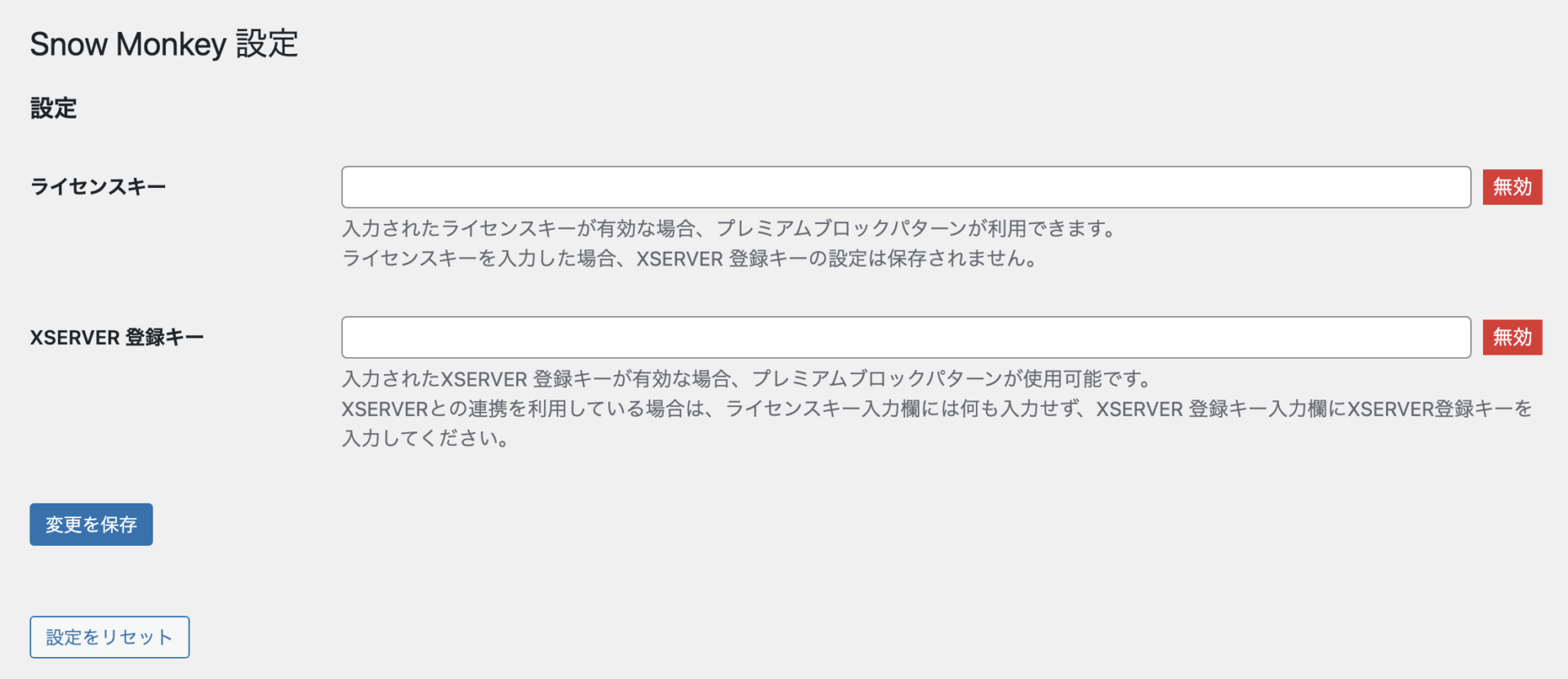
XServer で Snow Monkey を契約した場合は、「ライセンスキー」には何も入力せず、「XServer 登録キー」に XServer で発行された登録キーを入力してください。
仕様・その他注意事項等
- ライセンスキーは複数のサイト(ご自身のサイト、受託・保守契約があるクライアントのサイト)で利用可能です。詳しくは「利用規約」をご確認ください。
- ライセンスキーの共有は規約違反となり、サービスの提供の停止等の処置の対象となります。
- サブスクリプションを解約するとライセンスキーは無効となり、サービスが受けられなくなります。
XServer で Snow Monkey を契約した方
1. 【公式サイトと XServer の Snow Monkey の契約状況との連携】
Snow Monkey 公式サイトで新規アカウントを作成する
下記のページの「登録」から新規アカウントを作成してください。
Snow Monkey 公式サイトで既にサブスクリプションを契約したアカウントは XServer の契約情報と紐付けができません。そのため XServer の契約情報と紐付けるための専用のアカウントを作成いただく必要があります。
2. 【公式サイトと XServer の Snow Monkey の契約状況との連携】
XServer で発行される「会員サイト登録キー」を保存する
XServer 連携用の新規アカウントの作成ができたらマイアカウントページ → XServer 連携ページを開きます。
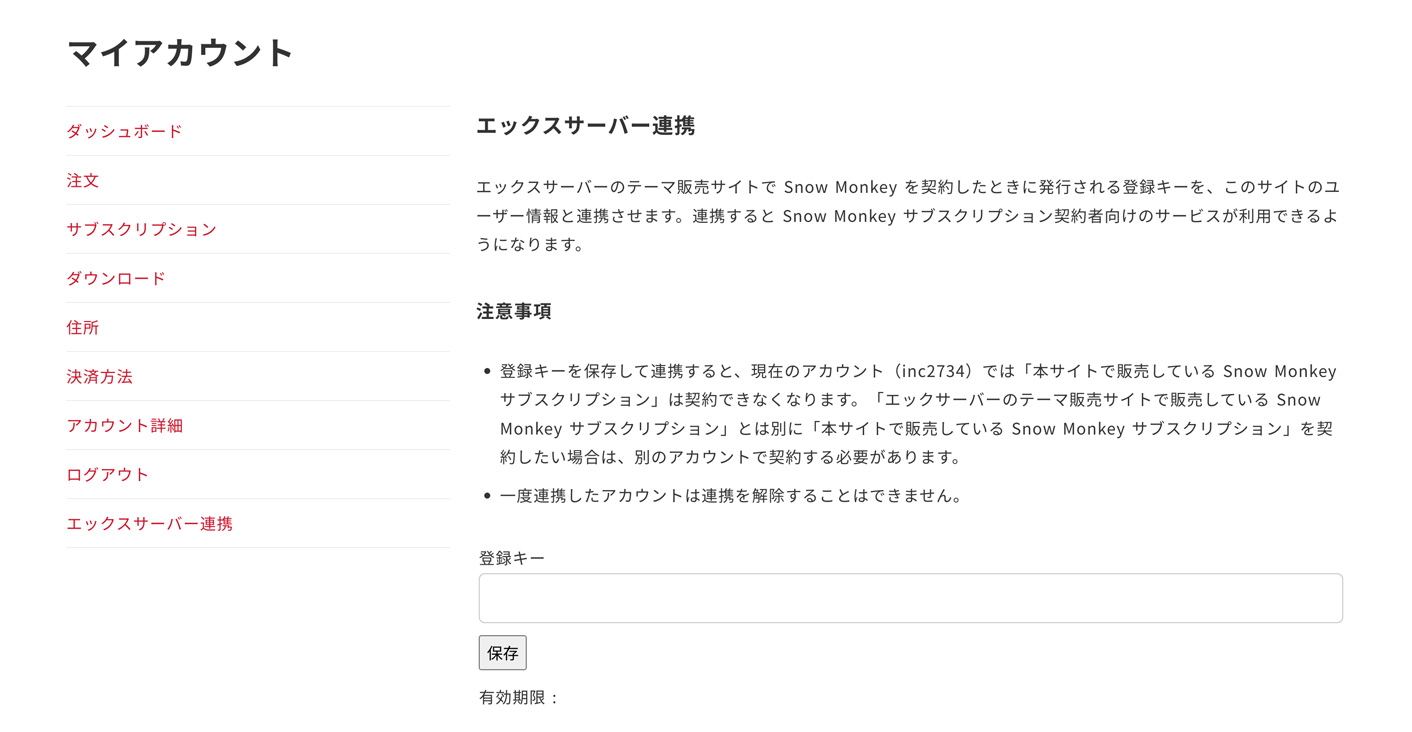
ページを開くと「登録キー」という項目があるので、そこに【会員サイト登録キー】を入力し、「保存」ボタンをクリックして保存します。
エラーメッセージが表示された場合は【会員サイト登録キー】に間違いがないか確認し、再度同じ手順で保存してください。何度やってもダメな場合は「お問い合わせ」よりお問い合わせください。
一度紐付けた登録キーは変更・解除できません。必ずご自身の利用する登録キーを保存してください。
3. 【公式サイトと XServer の Snow Monkey の契約状況との連携】
連携完了
連携が完了するとXServer 連携ページに「有効期限」が表示されるようになります。有効期限内はサブスクリプションユーザー向けのサービスの利用が可能になります。
エックサーバーテーマ販売サイトで Snow Monkey の契約を自動更新した場合、Snow Monkey 公式サイトとの連携も自動更新され「有効期限」が更新されます。
4. 【お使いの WordPress サイトと XServer の Snow Monkey の契約状況との連携】
お使いの WordPress サイトに登録キーを設定する
お使いの WordPress のダッシュボード → 設定 → Snow Monkey を開き、「XServer 登録キー」に登録キーを入力して設定を保存してください。XServer 登録キーは XServer での Snow Monkey の契約状況と紐づいており、契約が有効な場合は XServer 登録キー入力欄の横に「有効」というラベルが表示されるようになります。
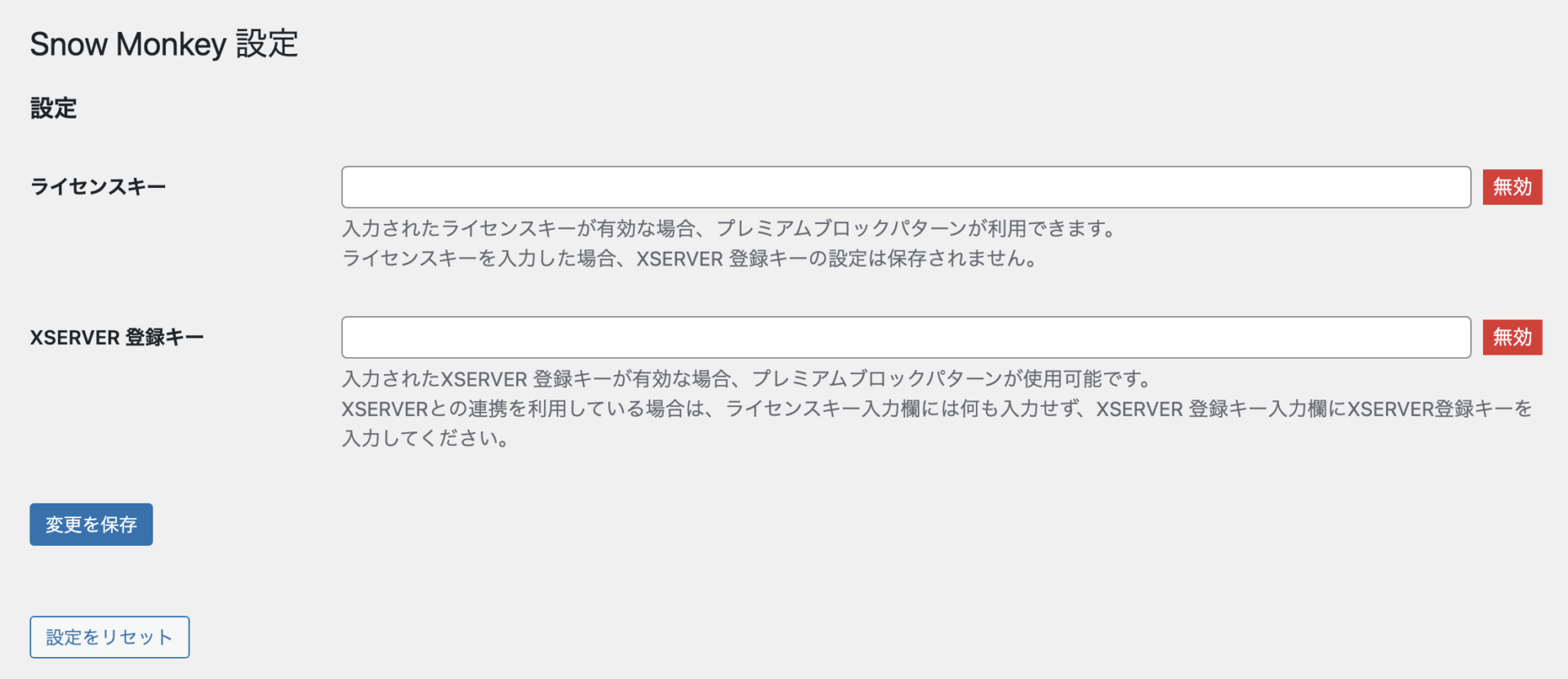
仕様・その他注意事項等
- 登録キーは複数のサイトで利用可能です。
- XServer テーマ販売サイトで Snow Monkey の契約を解除すると登録キーは無効となり、サービスが受けられなくなります。
BASE で購入された方
大変申し訳ありませんが、BASE で購入された方はライセンス認証が必要なサービスを利用することができません。必要な方は Snow Monkey サブスクリプション、あるいは XServer テーマ販売サイトでの Snow Monkey の契約をご検討ください。
ライセンスキーが認証されない場合
下記をご確認ください。
- ライセンスキーの認証は REST API を使用しているため、パーマリンクがデフォルトになっていると REST API が使用できず認証に失敗します。パーマリンクはデフォルト以外に設定してください。
- ライセンスキーの認証は REST API を使用しているため、WAF 等で REST API をブロックしていると認証に失敗します。その場合は WAF の設定を見直してみてください。
- ライセンスキーは Snow Monkey サブスクリプションが契約中(ステータスが「有効」)のときだけ利用できます。
- マイアカウントページ等からライセンスキーをコピーした際、環境によっては書式ごとコピーされてしまい、ペース時に余分なデータまでペーストされることで、認証に失敗することがあるようです。一度テキストエディターやメモ帳にペーストして、余分なデータがコピーされていないか確認するか、手入力してみてください。
- Snow Monkey v25.4.8 以下の場合、1回目のライセンス認証に失敗してしまう不具合があります。1日置いてから再度認証するか、お急ぎの場合はマイアカウントページから最新版の snow-monkey.zip をダウンロードして手動アップデートをお願いいたします。
上記すべてを確認しても認証に失敗してしまう場合は、お手数おかけいたしますが問い合わせフォーム、またはオンラインコミュニティの DM でご連絡ください。



